本节书摘来自异步社区《SolidWorks 2017中文版机械设计从入门到精通》一书中的第1章,第1.5节,作者: 赵罘 , 杨晓晋 , 赵楠 更多章节内容可以访问云栖社区“异步社区”公众号查看。
1.5 参考坐标系
SolidWorks使用带原点的坐标系统。当用户选择基准面或者打开一个草图并选择某一面时,将生成一个新的原点,与基准面或者所选面对齐。原点可以用作草图实体的定位点,并有助于定向轴心透视图。原点有助于CAD数据的输入与输出、电脑辅助制造、质量特征的计算等。
1.5.1 原点
零件原点显示为蓝色,代表零件的(0,0,0)坐标。当草图处于激活状态时,草图原点显示为红色,代表草图的(0,0,0)坐标。可以将尺寸标注和几何关系添加到零件原点中,但不能添加到草图原点中。有如下几种原点。
1.5.2 参考坐标系的属性设置
单击【参考几何体】工具栏中的【坐标系】按钮(或者选择【插入】|【参考几何体】|【坐标系】菜单命令),在【属性管理器】中弹出【坐标系】属性管理器,如图1-37所示。
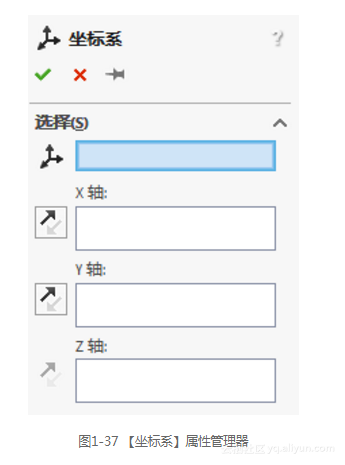
(1)(原点):定义原点。单击其选择框,在图形区域中选择零件或者装配体中的一个顶点、点、中点或者默认的原点。
(2)【X轴】、【Y轴】、【Z轴】:定义各轴。单击其选择框,在图形区域中按照以下方法之一定义所选轴的方向。
单击顶点、点或者中点,则轴与所选点对齐。
单击线性边线或者草图直线,则轴与所选的边线或者直线平行。
单击非线性边线或者草图实体,则轴与选择的实体上所选位置对齐。
单击平面,则轴与所选面的垂直方向对齐。
(3)【反转轴方向】:单击可反转轴的方向。
1.5.3 修改和显示参考坐标系
1.将参考坐标系平移到新的位置
在【特征管理器设计树】中,用鼠标右键单击已生成的坐标系的图标,在弹出的菜单中选择【编辑特征】命令,在【属性管理器】中弹出【坐标系】属性管理器,在【选择】选项组中,单击【原点】选择框,在图形区域中单击想将原点平移到的点或者顶点处,单击【确定】按钮,原点被移动到指定的位置上。
2.切换参考坐标系的显示
要切换坐标系的显示,可以选择【视图】|【坐标系】菜单命令。菜单命令左侧的图标下沉,表示坐标系可见。






















 被折叠的 条评论
为什么被折叠?
被折叠的 条评论
为什么被折叠?








